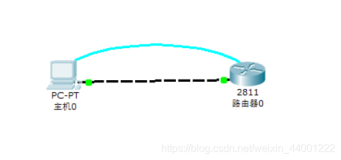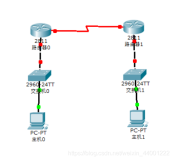为更好学习CCNA,列出详细实验表。
任务一:交换机基本配置
1.配置主机名 (config)#hostname
hostname
2.查看交换机的配置 #show running-config
3.使能口令 (config)#enable passwored
password
4.加密保存的使能口令 (config)#enable secret
password
5.配置IP地址 (config)#interface vlan 1 进入vlan 1
(config-if)#ip address
Ipaddress Netmask
(config-if)#no shutdown 激活
6.配置交换机的网关 (config)#ip default-gateway
7.查看交换机的mac地址表 #show mac-address-table
8.保存交换机配置 #write 或 #copy running-config startup-config
9.恢复交换机出厂配置 #erase startup-config
(注 进入多端口配置命令为:interface range f0/0 – 10 )
任务二:2950系列交换机密码恢复
1) 拔下交换机电源
2) 按住交换机的mode键,插上电源
3) 进入swich: 模式执行 flash_init 命令
4) 查看 Flash 文件 dir flash:
5) 把其中的 config.text 文件改名为 config.old 命令:rename flash:config.text flash:config.old
6) 启动交换机 命令:boot
7) 进入特权模式查看Flash中的文件 命令:#dir flash:
8) 把文件名称改回 命令:rename flash:config.old flash:config.text
9) 把config.text复制为系统的running-config
10) 重新设置密码
任务三:使用vlan trunk实现多交换机下相同vlan的通信
2) 在3台交换机上分别创建vlan 2 vlan 3 vlan 4
命令:vlan database 进入vlan 模式
Vlan 2 name caiwu
Vlan 3 name xiaoshou
Vlan 4 name jishu
3) 将PC所在的端口划入相应的vlan中
命令:interface f0/1 进入f0/1端口
Swichport access vlan 2 将此端口加入vlan 2 中
4)测试, 在没有做trunk的情况下,相同或不同vlan之间的主机能否通信
测试结果:每一台PC都是不能通信的。
5)在交换机相连的口做成trunk口
命令:interface f0/1 进入端口
Swichport mode trunk 改变端口模式
6)测试,不同交换机的相同vlan能互相通信,不同vlan的主机不能通信
任务三:路由器的基本配置命令
#conf terminal 进入全局配置模式
(config)#hostname
hostname
(config)#line console 0 进入console 口
(config-line)#password
password
(config)#enable password
password 配置特权模式密码
(config)#service password-encryption 给所有的密码加密
(config)#banner motd $banner 信息内容$ 配置路由器提示信息
(config)#interface f0/1 进入接口配置模式
(config-if)#ip address
ipaddress netmask 配置接口的IP地址
(config)#ip route 0.0.0.0 0.0.0.0 下一跳地址 配置默认路由
(config)#ip route 目标网段地址 掩码 下一跳地址
#show ip route 察看路由表
#show interface f0/1 察看接口状态
#show running-config 察看配置
#show clock 察看路由器当前时间
#erase startup-config 恢复出厂配置
任务三:静态路由的配置
1)配置IP地址
命令:ip address
ipaddress netmask
IP分配如下:
IP分配如下:
|
PC0
|
192.168.1.1
|
R0 f0/0
|
192.168.1.3
|
|
PC1
|
192.168.1.2
|
R0 f0/1
|
192.168.3.1
|
|
PC2
|
192.168.2.1
|
R2 f0/0
|
192.168.3.2
|
|
PC3
|
192.168.2.2
|
R2 f0/1
|
192.168.4.1
|
|
R1 f0/0
|
192.168.4.2
|
||
|
R1 f0/1
|
192.168.2.3
|
2)将R0 跟R1设置成默认路由, 在R2上设置静态路由
命令: R0(config)#ip route 0.0.0.0 0.0.0.0 192.168.3.2
命令: R0(config)#ip route 0.0.0.0 0.0.0.0 192.168.3.2
R2(config)#ip route 192.168.1.0 255.255.255.0 192.168.3.1
R2(config)#ip route 192.168.2.0 255.255.255.0 192.168.4.2
R1(config)#ip route 0.0.0.0 0.0.0.0 192.168.4.1
3) 测试,设置默认路由和静态路由后,不同网段的PC是否能够通信
任务四:单臂路由的配置 (不同vlan之间的相互通信)
试验拓扑
1) 配置IP地址,三台PC的IP地址分别为192.168.1.1 默认网关为 192.168.1.2
192.168.2.1 192.168.2.2
192.168.3.1 192.168.3.2
3)将交换机连接路由器的接口做成trunk口
命令:interface f0/1 进入接口
Swichport mode trunk
4)在路由器上设置单臂路由
命令:interface f0/0.1 进入子街口
Ip add 192.168.1.2 255.255.255.0
Encapsulation dot1Q 2
5)测试, 通过单臂路由,实现不同vlan的PC实现互相通信
任务五:动态路由基本配置
1) (config)#router rip 开启RIP程序
2) (config-router)#version 2 设置版本为2
3) (config-route)#no auto-summary 取消自动汇总
4) (config-route)#network
network 宣告主网络号
5) #show ip route 查看路由表
6) #show ip protocol 查看路由协议配置
7) #debug ip rip 开启调试命令
任务六: 组建RIPv2路由网络
1)设置IP地址
|
设备
|
IP地址
|
|
|
PC0
|
192.168.1.1
|
|
|
PC1
|
192.168.2.1
|
|
|
PC2
|
192.168.3.1
|
|
|
路由1
|
F0/0 192.168.1.2
|
F0/1 192.168.4.1
|
|
路由2
|
192.168.2.2
|
192.168.4.2
|
|
路由3
|
192.168.3.2
|
192.168.4.3
|
2)设置RIP版本为2 命令:router rip 开启RIP进程
Version 设置为版本2
3)宣告主网络号 命令:network
network
4)测试
本文转自 郑伟 51CTO博客,原文链接:http://blog.51cto.com/zhengweiit/287914